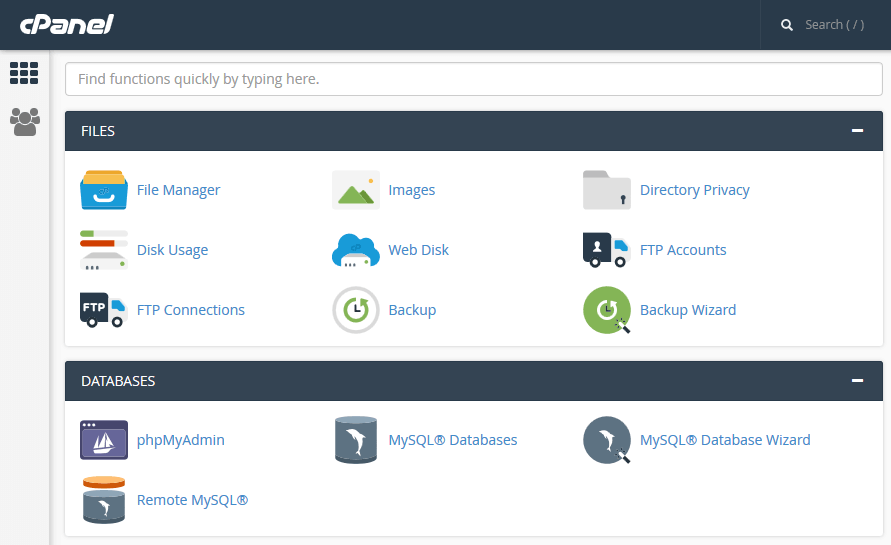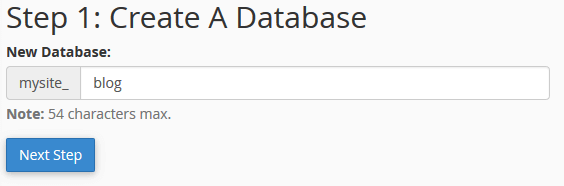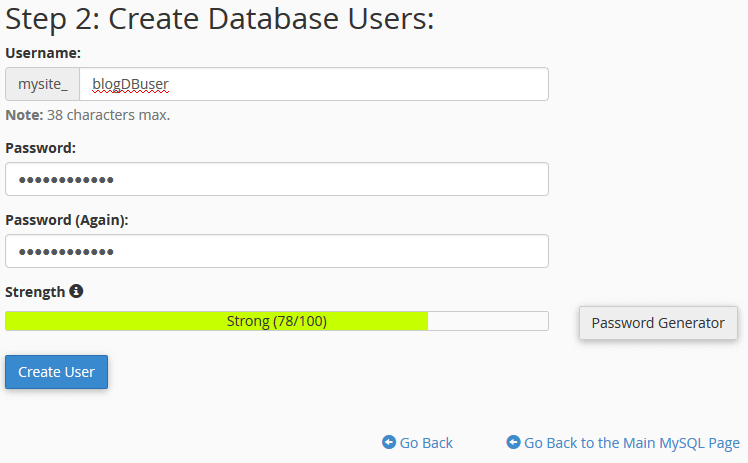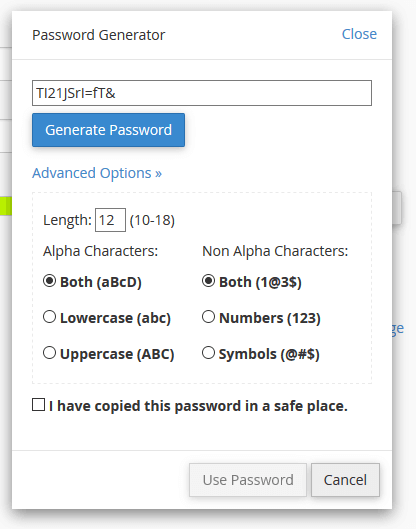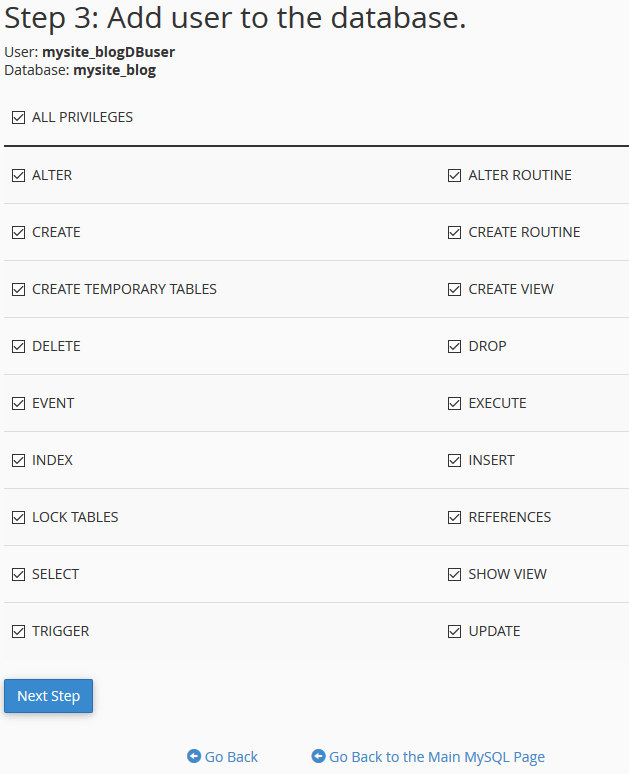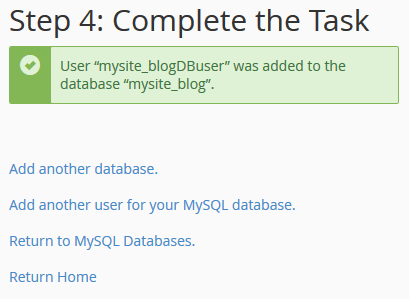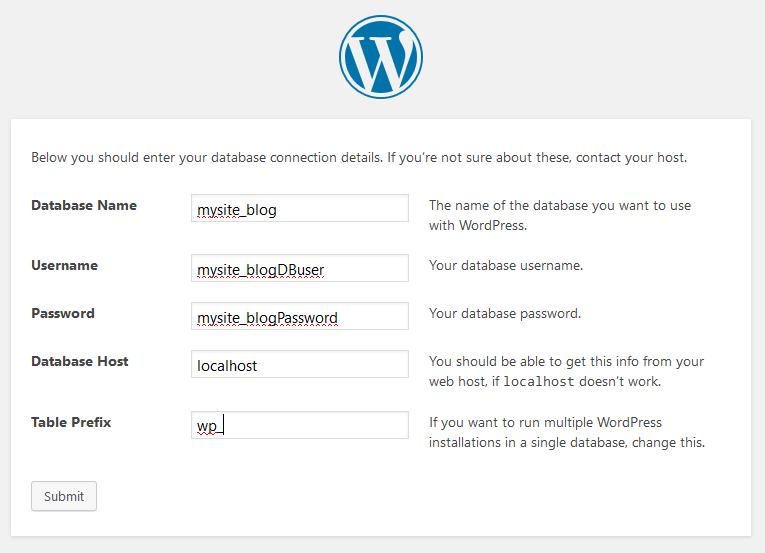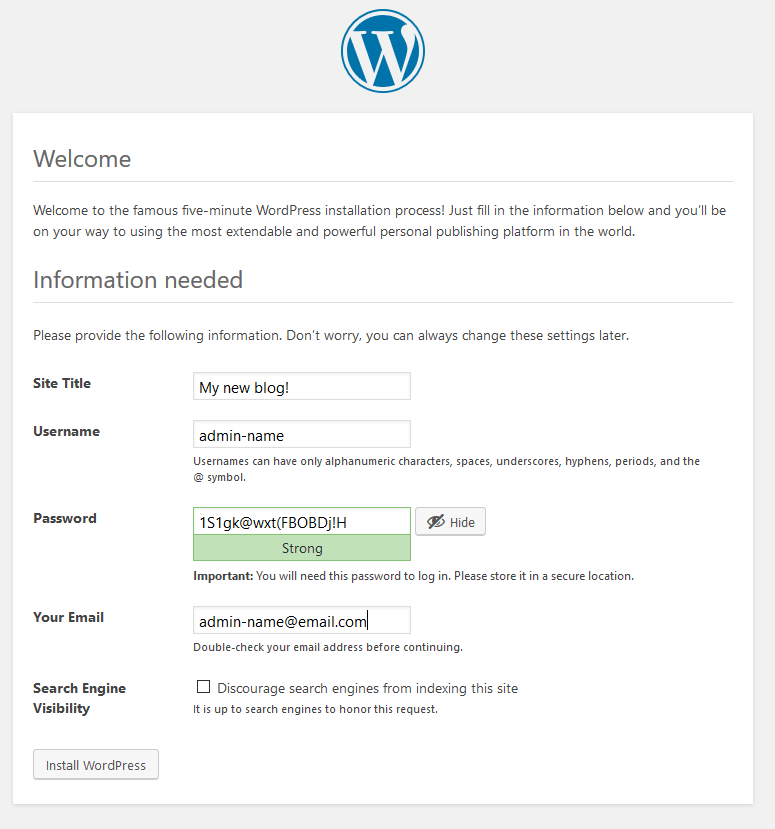Эта статья является частью серии, созданной в сотрудничестве с SiteGround . Спасибо за поддержку партнеров, которые делают возможным использование SitePoint.
Успех WordPress во многом обязан его быстрой и простой пятиминутной процедуре установки. Тем не менее, база данных MySQL все еще вызывает замешательство у многих.
В этом руководстве описывается, как создать базу данных с помощью cPanel , популярной утилиты управления платформой, предлагаемой многими веб-хостами. Мы также обсудим, как использовать эту базу данных во время установки WordPress. Методы могут использоваться любым веб-приложением, для которого требуется MySQL.
Давайте начнем с основ и терминологии …
Что такое база данных?
База данных — это набор организованных данных. Вот и все. WordPress хранит все свои страницы, сообщения, категории и пользовательские данные в базе данных.
MySQL — это система управления базами данных (СУБД). Это программное обеспечение, которое позволяет создавать, обновлять, считывать и удалять данные в базе данных. Одна установка MySQL может управлять любым количеством автономных баз данных. Вы можете иметь один для WordPress, другой для Magento и другие для Drupal или что угодно.
Есть много альтернатив, но MySQL стал популярным по нескольким причинам:
- это бесплатное программное обеспечение с открытым исходным кодом. Сейчас он принадлежит Oracle, но есть открытые MySQL-совместимые опции, такие как MariaDB .
- это стало синонимом PHP — наиболее часто используемого языка / среды выполнения в сети, которая поддерживает WordPress. И PHP, и MySQL появились в середине 1990-х годов, когда веб-разработка была в зачаточном состоянии.
- он принимает язык структурированных запросов (SQL) — (довольно) стандартный язык для создания структур данных и данных.
- он быстрый, простой в установке и имеет множество сторонних инструментов разработки.
Как приложения получают доступ к базе данных?
Такие приложения, как WordPress, получают доступ к своим данным через соединение с базой данных. В случае MySQL PHP-код WordPress может устанавливать соединение только тогда, когда он знает:
- адрес, где установлен MySQL
- имя базы данных, к которой необходимо получить доступ
- идентификатор пользователя и пароль, необходимые для доступа к этой базе данных
Для использования в WordPress должна быть определена учетная запись «пользователя» базы данных. Он может иметь очень надежный пароль и устанавливать соответствующие разрешения для базы данных.
Как хранятся данные?
MySQL и другие базы данных SQL хранят данные в реляционных таблицах.
Например, у вас может быть набор статей. Каждый пост будет иметь уникальные данные, такие как заголовок и основной текст. Он также будет содержать данные, используемые в других сообщениях, такие как категория и сведения об авторе. Вместо того, чтобы повторять одни и те же данные снова и снова, мы создаем отдельные таблицы:
- таблица
author - таблица
category - таблица
postЭто указало бы на автора и категорию, ссылаясь на связанный идентификационный номер.
В базах данных SQL реализованы меры безопасности, гарантирующие целостность данных. Вы не должны иметь возможность ссылаться на идентификатор автора, который не существует, или удалять категорию, используемую одной или несколькими статьями.
Эти определения и правила таблиц образуют схему базы данных . Набор команд SQL выполняется во время установки WordPress для создания этой схемы. Только тогда таблицы готовы для хранения данных.
Как создать базу данных
Веб-хосты, использующие cPanel, предоставляют веб-адрес (например, https://site.com/cpanel ), а также идентификатор пользователя и пароль для получения доступа. Храните эти данные в безопасности. Не путайте их с базой данных или учетными данными пользователя WordPress!
Если вы ищете хост, поддерживающий cPanel, попробуйте SiteGround , наш веб-хостинг. Все планы поддерживают cPanel, и они обновили панель управления, чтобы организовать все более дружественным образом.
Вы можете выглядеть немного иначе, но найдите раздел DATABASES или введите «MySQL» в поле поиска.
Нажмите MySQL Database Wizard и выполните следующие действия:
Шаг 1: выберите имя базы данных
Ваша база данных требует имени:
К имени может быть применен префикс, такой как mysite_ Введите подходящее имя, например blogwordpressСледующий шаг» .
Шаг 2: Создать пользователя базы данных
Теперь вы должны определить учетную запись пользователя MySQL, которую WordPress использует для доступа к вашей базе данных:
Обратите внимание, что имя пользователя также может иметь тот же префикс ( mysite_ На этом скриншоте наш идентификатор пользователя — mysite_blogDBuser
cPanel обеспечит вам надежный пароль. Пароль может быть сложным; вы будете использовать его только один раз при установке WordPress. Я рекомендую Генератор случайных паролей :
Убедитесь, что вы скопировали идентификатор пользователя и пароль в текстовый файл или другое безопасное место, прежде чем нажать « Создать пользователя» .
Шаг 3: Установите права пользователя базы данных
Созданному пользователю требуется полный доступ к базе данных во время установки WordPress. Он запускает скрипты для создания таблиц и заполнения их исходными данными.
Проверьте ВСЕ ПРИВЛЕГИ, затем нажмите « Следующий шаг» :
cPanel подтвердит создание базы данных MySQL и пользователя.
Панель баз данных MySQL
Вы можете использовать панель баз данных MySQL вместо мастера. Он по-прежнему позволяет создавать базу данных и пользователя, но затем вы добавляете этого пользователя в базу данных.
Он также предоставляет средства для обновления, восстановления и удаления баз данных и пользователей.
Как установить WordPress
Ваша cPanel может предоставлять WordPress и другие программы установки приложений. Возможно, нет необходимости выполнять описанные выше действия, потому что сценарий создает базу данных для вас.
Если установка вручную необходима или предпочтительна, загрузите WordPress и распакуйте файлы. Вы можете сделать это на вашем сервере через SSH, но также поддерживается FTP / SFTP.
Откройте браузер и перейдите к домену / пути, куда вы скопировали WordPress (например, http://mysite.com/ ). Это запускает установку:
Вы должны ввести:
- Имя базы данных MySQL, созданное на шаге 1
- имя пользователя базы данных MySQL, созданное на шаге 2
- Пароль пользователя базы данных MySQL, созданный на шаге 2
- Хост базы данных . Это адрес сервера, на котором работает MySQL. Это часто будет
localhost127.0.0.1Ваш хозяин сообщит вам, если это не так.
Префикс таблицы добавляет короткую строку в начало всех имен таблиц. Изменить это когда:
- Вы хотите установить много копий WordPress, которые все указывают на одну и ту же базу данных, и / или
- Вы хотите сделать вашу установку немного более безопасной, сделав имена таблиц менее очевидными.
Нажмите Submit и WordPress проверит ваши учетные данные перед продолжением установки.
Создать пользователя WordPress
WordPress запрашивает идентификатор, пароль и адрес электронной почты администратора WordPress. Это тот, кто отвечает за управление WordPress. Это отличается от базы данных MySQL и учетных данных cPanel!
Нажмите Установить WordPress, и приборная панель появится через несколько секунд.
Шаг Бонус Безопасности
Мы предоставили полное разрешение пользователю базы данных для установки WordPress. Вы можете понизить эти привилегии после установки, чтобы повысить безопасность.
Следующие права должны быть адекватными:
- ВЫБРАТЬ
- ВСТАВИТЬ
- ОБНОВИТЬ
- УДАЛЯТЬ
- ALTER
- СОЗДАТЬ СТОЛ
- DROP TABLE
- ПОКАЗАТЕЛЬ
Некоторым плагинам могут потребоваться дополнительные права, поэтому включите ВСЕ ПРИВИЛЕГИИ, если у вас возникнут проблемы.